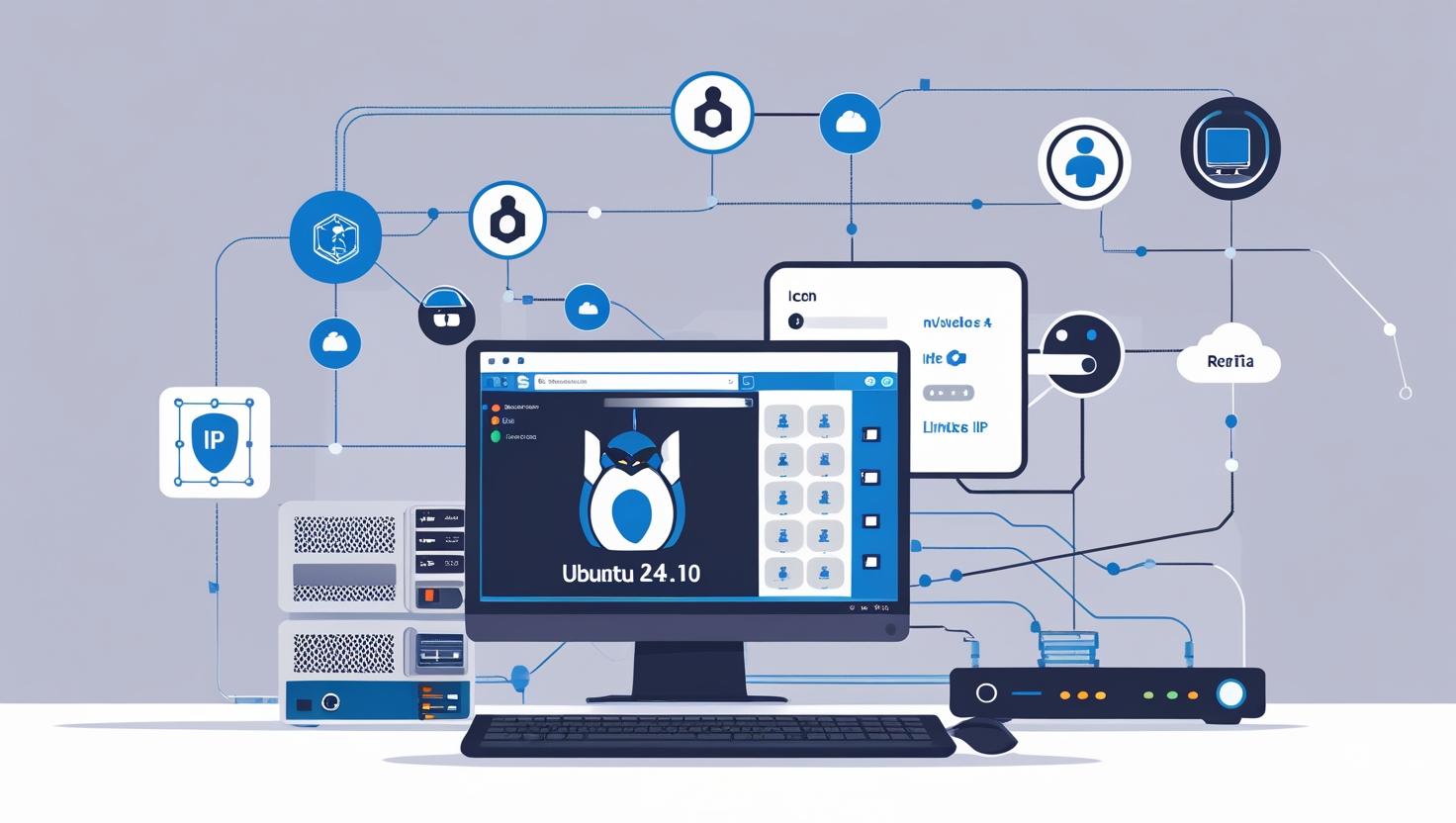O Ubuntu 24.10 (Ingenious Impala) chegou, carregado de melhorias que prometem revolucionar a experiência dos utilizadores. Uma das tarefas indispensáveis após a instalação do sistema é configurar a rede para garantir uma conectividade perfeita. Embora o sistema obtenha automaticamente um endereço IP dinâmico via DHCP, há momentos em que apenas um endereço IP estático pode garantir a estabilidade e a acessibilidade de que você precisa para servidores ou redes específicas.
Este guia essencial irá ensiná-lo passo a passo a configurar um endereço IP estático no Ubuntu 24.10, seja no ambiente gráfico ou através da poderosa linha de comando. Prepare-se para otimizar o desempenho da sua rede!
🚀 Por Que Configurar um Endereço IP Estático no Ubuntu 24.10?
Configurar um IP estático é crucial para cenários onde a estabilidade e o acesso constante à rede são indispensáveis, como servidores, impressoras ou dispositivos de IoT. Ao contrário do IP dinâmico, um endereço estático mantém-se inalterado mesmo após reinicializações, proporcionando maior controle e previsibilidade.
Pré-requisitos Fundamentais
Antes de começar, garanta que tem:
- Uma máquina a executar o novíssimo Ubuntu 24.10 (Ingenious Impala).
- Conhecimentos básicos sobre o terminal Linux e configuração de redes.
- Acesso administrativo (sudo) à sua máquina.
🔍 Método 1: Configuração de IP Estático no Ambiente de Trabalho do Ubuntu 24.10
O ambiente GNOME continua a ser o coração do Ubuntu 24.10, oferecendo uma interface visual amigável para gerir configurações.
Passo 1: Acesse as Definições de Rede
- Clique no ícone no canto superior direito do ecrã.
- Selecione Definições de Rede ao lado da sua ligação com fios ou sem fios.
- Clique no ícone de engrenagem associado à sua ligação para abrir as opções avançadas.
Passo 2: Configure o Endereço IP
- No menu de definições, abra o separador IPv4.
- Altere o método de configuração para Manual.
- Insira o endereço IP estático, a máscara de rede (exemplo: 255.255.255.0) e o gateway.
- Adicione os servidores DNS, caso necessário.
Passo 3: Salve as Alterações
- Clique em Aplicar para guardar a configuração.
- Aguarde que o sistema aplique as novas definições.
- Verifique a conectividade no separador de detalhes ou tente aceder à Internet.
💻 Método 2: Configuração via Linha de Comando – Ideal para Servidores
A linha de comando é a escolha preferida para administradores de sistemas e ambientes sem interface gráfica.
Passo 1: Identifique a Interface de Rede
- Abra o terminal com
Ctrl + Alt + T. - Execute o comando:
ip link - Localize a interface, como eth0 para ligações com fios ou wlan0 para Wi-Fi.
Passo 2: Edite o Ficheiro do Netplan
- Aceda ao diretório de configuração:
cd /etc/netplan/ - Abra o ficheiro YAML com permissões administrativas:
sudo nano 01-netcfg.yaml
Passo 3: Adicione as Configurações de IP Estático
Modifique o ficheiro para refletir as definições necessárias:
network:
version: 2
renderer: networkd
ethernets:
eth0:
dhcp4: no
addresses:
- 192.168.1.101/24
gateway4: 192.168.1.1
nameservers:
addresses:
- 8.8.8.8
- 1.1.1.1Substitua eth0 pelo nome da sua interface e ajuste os valores conforme necessário.
Passo 4: Aplique as Alterações
- Guarde o ficheiro e saia.
- Execute o comando:
sudo netplan apply - Verifique a conectividade:
ip addr show ping google.com
Conclusão – Eleve a Estabilidade da Sua Rede no Ubuntu 24.10
Com este guia, configurar um endereço IP estático no Ubuntu 24.10 nunca foi tão simples. Quer opte pela interface gráfica ou pela linha de comando, você está no controlo absoluto da sua rede. Certifique-se de testar as definições para evitar problemas de conectividade.
FAQ – Tudo o Que Você Precisa Saber!
1. Posso utilizar este guia em outras versões do Ubuntu?
👉 Sim! Este método é aplicável a versões anteriores como Ubuntu 24.04 ou mesmo 22.04, com ligeiras variações.
2. Como configuro DNS personalizados?
👉 No ficheiro Netplan ou na interface gráfica, adicione os endereços DNS nas definições correspondentes.
3. O que fazer se a rede parar de funcionar após a configuração?
👉 Verifique erros de sintaxe no ficheiro YAML e confirme as configurações de gateway e máscara de rede.
4. Qual é a vantagem de usar IP estático em servidores?
👉 Garantia de acessibilidade consistente e eliminação de problemas associados à alteração de IPs dinâmicos.
Transforme agora mesmo a forma como você gere redes no Ubuntu 24.10! 🌐